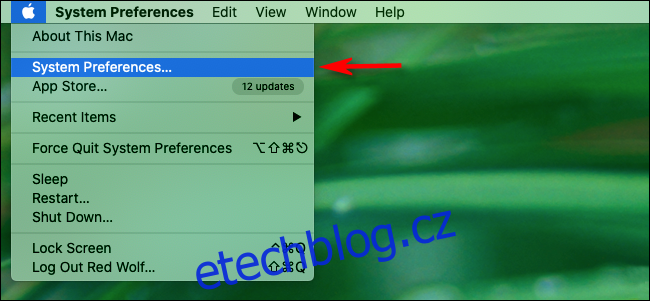Pokud neslyšíte zvuk systému z určitého zařízení připojeného k vašemu Macu – jako je monitor s vestavěnými reproduktory, zařízení Bluetooth nebo USB audio rozhraní – je čas zkontrolovat nastavení výstupního zvukového zařízení. Zde je návod.
Nejprve klikněte na nabídku Apple v levém horním rohu obrazovky a vyberte „Předvolby systému“.
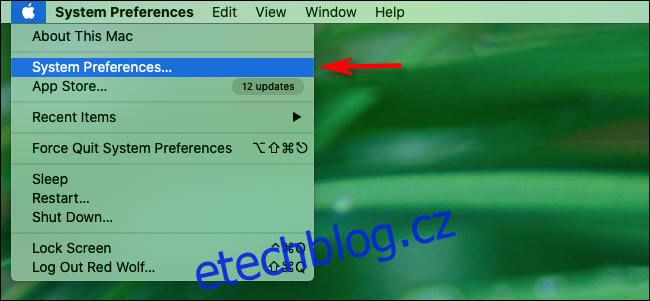
V Předvolbách systému klikněte na „Zvuk“.
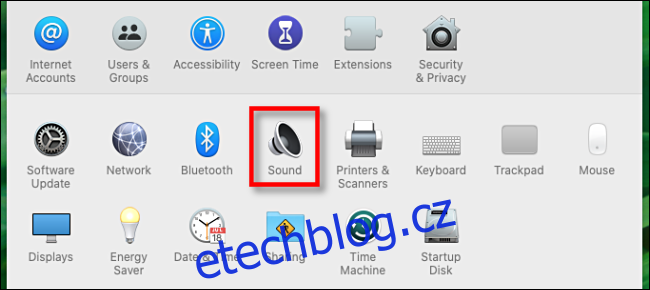
V okně předvoleb „Zvuk“ klikněte na tlačítko „Výstup“.
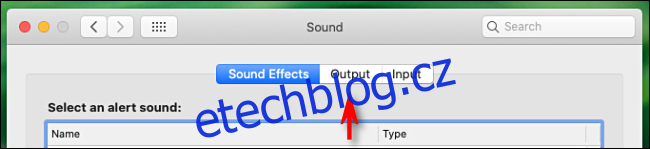
V předvolbách výstupu uvidíte seznam připojených a rozpoznaných zvukových výstupních zařízení. Klikněte na položku pro zařízení, které chcete použít, a systémový zvuk bude směrován do tohoto zařízení.
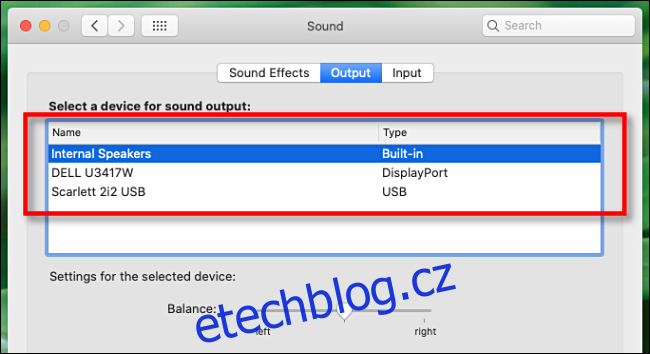
Pokud jste také povolili „Zobrazit hlasitost na liště nabídek“ v předvolbách zvuku, můžete také rychle přepínat mezi výstupními zvukovými zařízeními kliknutím na ikonu reproduktoru na liště nabídek.
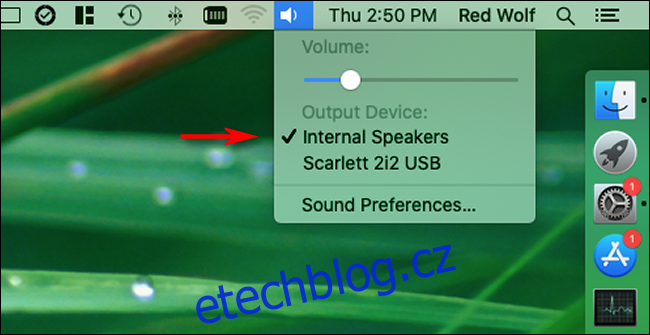
Při přepínání zvukových výstupních zařízení si můžete všimnout, že některá zařízení nepodporují ovládání výstupní hlasitosti prostřednictvím systému macOS (pomocí softwarových posuvníků nebo tlačítek hlasitosti na klávesnici). V takovém případě budete muset upravit hlasitost tohoto zařízení pomocí ovládacího prvku na samotném zařízení – jako je knoflík, posuvník nebo tlačítka.
Odstraňování problémů s výstupem zvuku Mac
Pokud máte potíže se směrováním zvuku do zařízení, které se připojuje přes Bluetooth (jako jsou AirPods nebo Bluetooth reproduktory), otevřete Předvolby systému, klikněte na „Bluetooth“ a ujistěte se, že je zařízení aktuálně připojeno.
Pokud je problémové zařízení zvukové rozhraní USB, vyhledejte na webu výrobce nejnovější ovladače pro Mac. Možná je budete muset nainstalovat, aby bylo zařízení na vašem Macu rozpoznáno. K připojení zařízení k Macu můžete také zkusit použít jiný kabel USB. Kabely USB jsou někdy vadné.
A s tolika monitory včetně reproduktorů v dnešní době je snadné předpokládat, že každý monitor je má zabudované, ale mnohé ne. Zkontrolujte specifikace vašeho monitoru a zjistěte, zda je zahrnut zvukový výstup. Pokud ne, možná budete muset k Macu připojit externí reproduktory, abyste slyšeli zvuk na pohodlné úrovni.
Pokud vše ostatní selže, zkuste aktualizovat software vašeho Macu nebo restartovat systém, obojí může vyřešit širokou škálu problémů se zvukem souvisejících se softwarem. Hodně štěstí!